192.168.l.l اتصالات المغرب tp link

في دولة المغرب يوجد العديد من مستخدمي خدمة اتصالات المغرب tp link، حيث يحتاج المستخدمين إلى طريقة الدخول إلى اعدادات جهاز الراوتر 192.168.l.l لضبط الإعدادات مثل تغيير كلمة مرور الواي فاي، أو تغيير كلمة مرور تسجيل الدخول إلى الراوتر، وفي هذا الشرح سوف نتعرف على كل تلك التفاصيل، فقط تابع معي إلى الأخير.
تغيير كلمة السر اتصالات المغرب Maroc Telecom من الموبايل
يجب تطبيق الخطوات التالية حتى تتمكن من تغيير كلمة مرور اتصالات المغرب بشكل صحيح
الخطوة 1:
في البداية يجب الذهاب لصفحة تسجيل الدخول لإعدادات الراوتر، وذلك بالضغط على الرابط التالي:
الخطوة 2:
قم بإدخال ما يلي :
- اسم المستخدم username
- وكلمة المرور password
ثم أنقر على خيار login للدخول لصفحة الإعدادات
( هذه المعلومات ستجدها في الجزء الخلفي لجهاز الراوتر) / ( في الكثير من الأحيان تكون admin هي اسم المستخدم وكلمة المرور)
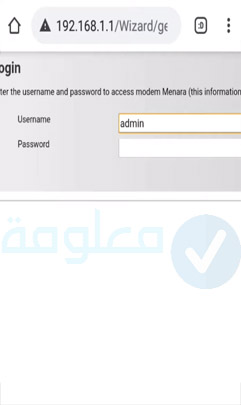
الخطوة 3:
بعد دخولك لصفحة الروتر، توجه مباشرة إلى أيقونة home network ثم أضغط على wireless. أنظر الصورة بالأسفل
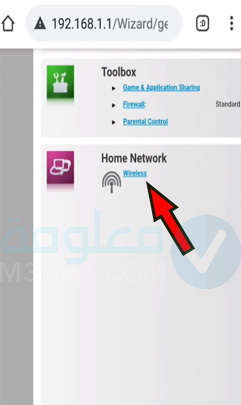
الخطوة 4:
الآن قم بالضغط على خانة configure. سوف تجدها في أعلى يمين الشاشة.
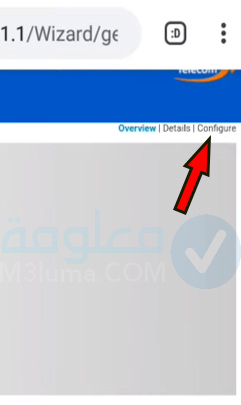
الخطوة 5:
ستظهر لديك الآن كافة إعدادات الراوتر والتي يمكنك تغييرها، قم بالنزول لخيار WPA-PSK Encryption ، بعدها قم بإدخال كلمة مرور جديدة.
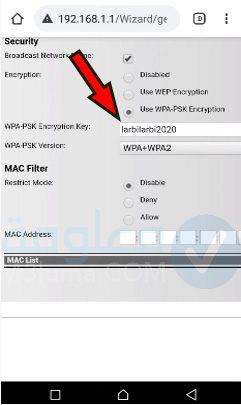
في الأخير يجب الضغط على الخيار: “Apply“
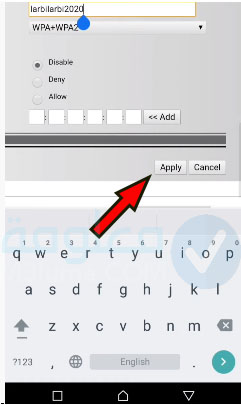
بهذه الكيفية سوف يتم تغيير كلمة مرور الواي فاي اتصالات المغرب بكل سهولة.
تغيير كلمة المرور Wi-Fi اتصالات Maroc Telecom إصدار آخر
بخصوص Wi-Fi Maroc Telecom يتم تعديل كلمة المرور واسم الشبكة عن طريق تطبيق الخطوات التالية:
الخطوة 1:
افتح متصفح جوجل كروم أو أي متصفح تستخدمه، ثم أنقر على عنوان IP التالي: http://192.168.1.1/: من أجل الولوج إلى شبكة Wi-Fi راوتر اتصالات المغرب.
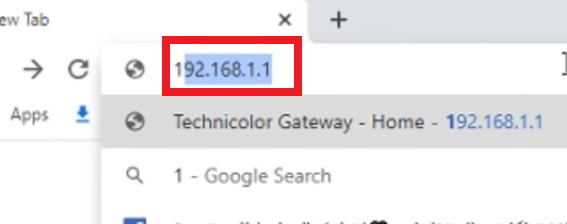
الخطوة 2:
بعد كتابة ip راوتر اتصالات المغرب سيتم توجيهك الى صفحة خاصة بإدخال اسم المستخدم وكلمة المرور
قم بكتابة اسم المستخدم و كلمة المرور لكي يتم تنتقل إلى اعدادات راوتر اتصالات المغرب. ( اسم المستخدم وكلمة المرور هذه المعلومات سوف تجدها مكتوبة خلف الروتر))
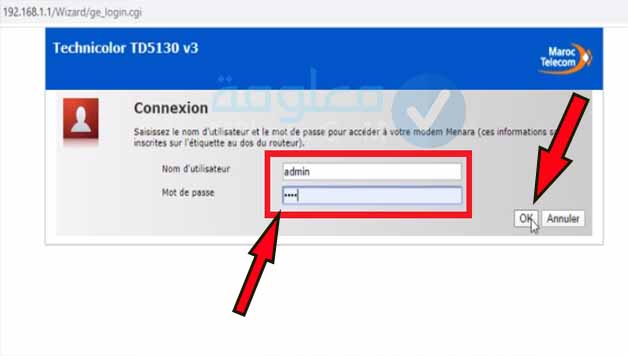
الخطوة 3:
بعد قيامك بإدخال معلومات اسم المستخدم وكلمة السر سوف تنتقل مباشرة إلى إعدادات الراوتر.
في القائمة الرئيسية توجه إلى خيار sans fil، أنقر عليه.
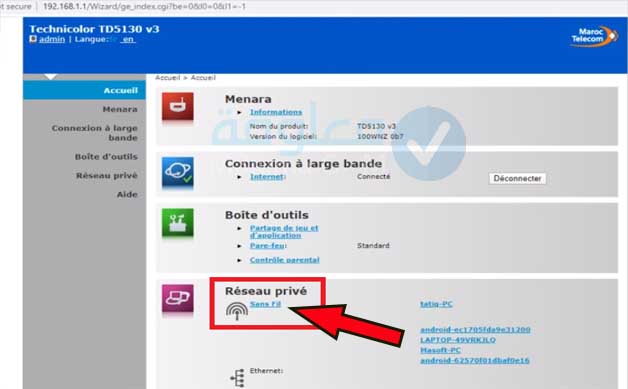
الخطوة 4:
الآن من اجل تغيير المعلومات يجب النقر على خيار configurer . شاهد الصورة بالاسفل
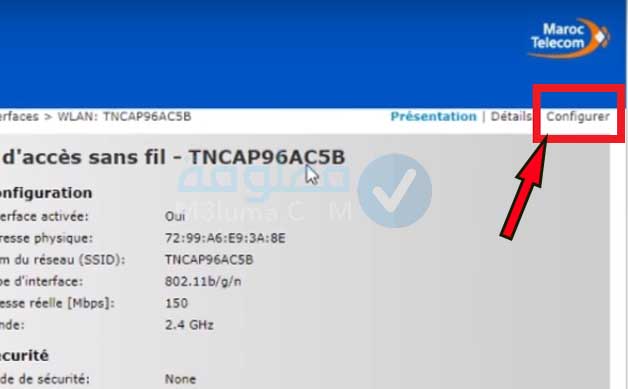
الخطوة 5:
سيتم إدخالك الآن إلى صفحة تحتوي على كل المعلومات الخاصة بالراوتر لتتمكن من التعديل عليها
لكي تتمكن من معرفة وتغيير كلمة السر، كل ما عليك فعله هو الذهاب إلى خيار sécurité، ثم وضع علامة داخل خيار utiliser Encryption WPA PSK.
سيظهر أمامك الباسورد بشكل مكشوف في خيار WPA-PSK Cl” de cryptage قم بكتابة كلمة السر الجديدة.
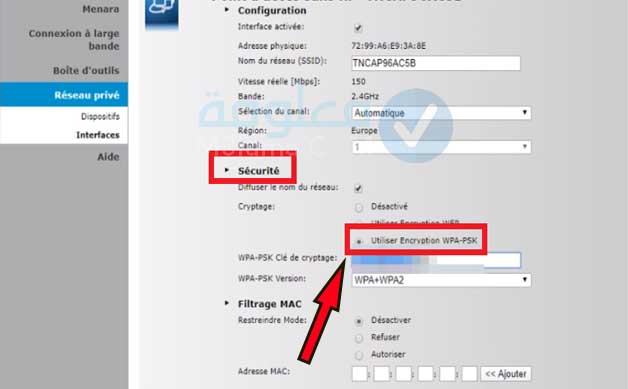
بهذه الخطوات السهلة ستتمكن من معرفة كلمة المرور في راوتر Tp-link اتصالات المغرب والغيام بتغيير الباسورد ووضع باسورد جديد.
192.168.1.1 تغيير كلمة سر تسجيل الدخول اتصالات المغرب
حينما تقوم بالدخول إلى إعدادات الراوتر يجب كتابة اسم الستخدم وكلمة المرور، الكثير من الأفراد لا يعرفون كيفية تعديل كلمة سر تسجيل الدخول إلى صفحة الإعدادات.
الطريقة سهلة جدا، فقط قم بتنفيذ الخطوات التالية:
1- قم بكتابة هذا العنوان 192.168.1.1 في المتصفح. أو يمكنك الضغط على هذا الرابط : http://192.168.1.1/
2- قم بكتابة اسم المستخدم وكلمة المرور التي تأتي مع الراوتر عند شرائه، ستجدها خلف جهاز الراوتر.
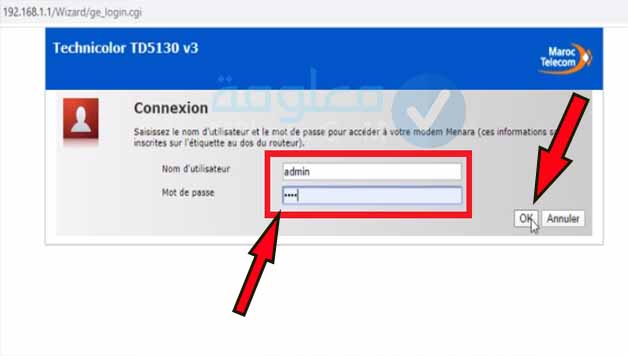
3- بعد الدخول إلى الإعدادات، في الخيارات الظاهرة لديك على اليسار، أنقر على أيقونة menara ومنه أضغط على configuration.
ثم أنقر من الأسفل على أيقونة configurer la connection internet. أنظر الصورة بالأسفل
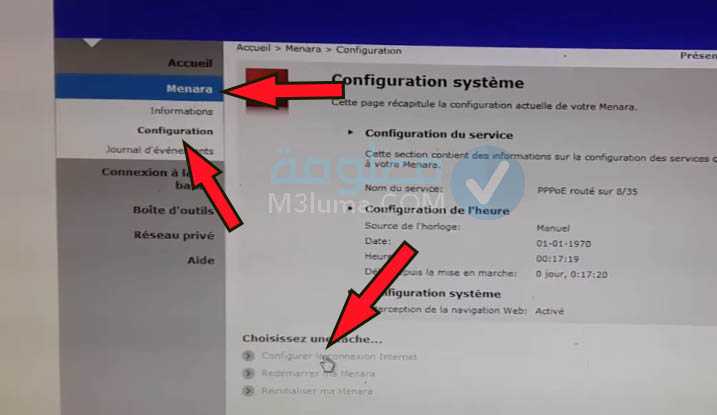
4- ستظهر لديك قائمة أخرى صغيرة، قم بإدخال كلمة المرور الجديدة في الخانة الثانية، ثم أعد كتابتها في الخانة الثالثة، كما يجب حفظ التغييرات من خلال النقر على demarrer.
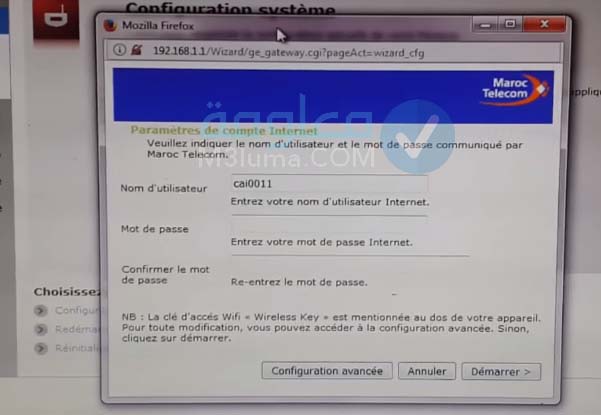
كانت هذه طريقة تغيير كلمة مرور تسجيل الدخول إلى اعدادات الراوتر.
أفضل طريقة لضبط إعدادات روتر tp-link بسهولة
الخطوة الأولى
في هذه الخطوة يجب تركيب راوتر تي بي لانك بكيفية صحيحة والتحقق من تشغيل الجهاز من خلال الزر الموجود خلف الراوتر. وكذلك ربط الراوتر بجهاز الكمبيوتر الخاص بك عن طريق السلك الذي يكون موجود مع الملحقات رفقة الجهاز طبعا في حال كنت تستخدمه لأول مرة.
الخطوة الثانية
في هذه الخطوة سوف نقوم بضبط الاعدادات .
بعد ربط الراوتر بجهاز الكمبيوتر قم بالذهاب الى المتصفح الذي تستخدمه، وفي شريط المتصفح أكتب أحد الخيارين:
- 192.168.1.1
- http://tplinkmodem.net/login_security.html
ستظهر أمامك صفحة لتسجيل الدخول، أكتب admin في الخانة الأولى وفي الخانة الثانية أيضا، مثل ما هو موضح في الصورة بالاسفل:
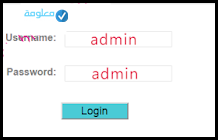
ملاحظة: من الأفضل أن تقوم بتغيير الباسوورد، لقد شرحت في بداية المقال طريقة تغيير باسورد راوتر Tp-link
بعد هذه الخطوة أنقر على خيار quick start كما هو موضح في الصورة أسفله :
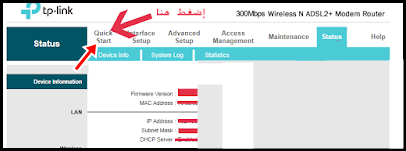
بعدها أنقر على خيار run wizard كما هو موضح في الصورة بالاسفل:
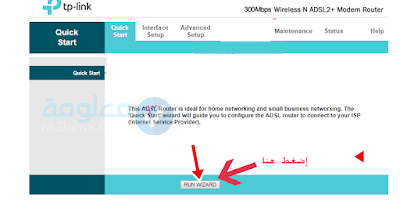
أنقر next كما هو موضح في الصورة بالاسفل:
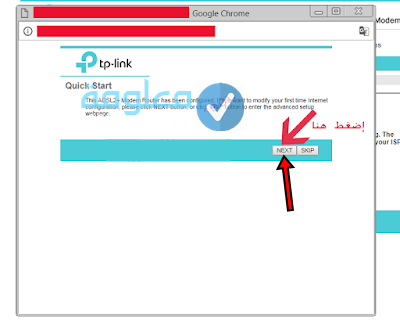
في هذه الخطوة يجب اختيار الدولة التي تعيش فيها. وإذا لم تكن دولتك متاحة اختر other ثم أنقر على next كما هو موضح في الصورة بالاسفل:
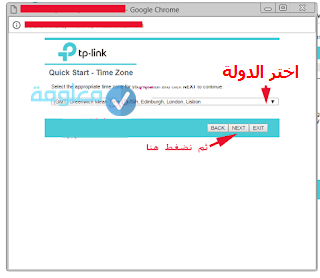
بعد هذه الخطوة أترك الخيارات كما هي في حال كان الراوتر جديد او نغيره في حال كان الراوتر قديم ما عدا الخيارين 1 و2 نضع فيهما
Username وpassword اللذين تم تسلمهم لكم الشركة المزودة للخدمة عند اداء رسوم الاشتراك.أنظر الصورة بالأسفل:
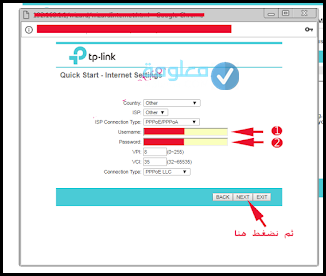
يجب تعبئة الخانتين 1 و2 كما ذكرت سالفا، ثم أنقر next.
في الصفحة الموالية اختر هذه الخيارات بحسب رغباتك:
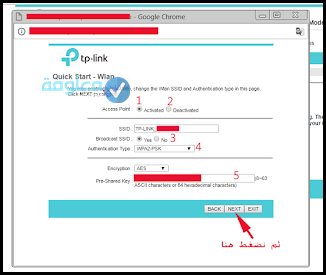
- تشير أنك تختار مشاركة الانترنت الخاص بك عبر الواي فاي.
- تدل أنك لا ترغب في مشاركة الواي فاي الخاص بك مع أي أحد.
- تشير انه بإمكانك التحكم بالراوتر من الجهاز المحمول او من اي مكان اخر وفي حال اخترت no فانه يشير أنك لا يمكنك القيام بذلك.
- اختر نوعية الحماية للراوتر.
- هنا يوضع كلكة مرور الواي في حال ما قررت مشاركة الواي فاي الخاص بك مع الاخرين ويمكن تعديله كلما اقتضت الحاجة لذلك.ثم أنقر على next
بعد هذه الخطوات أنقر على save وأنتظر 10 ثوان، ثم
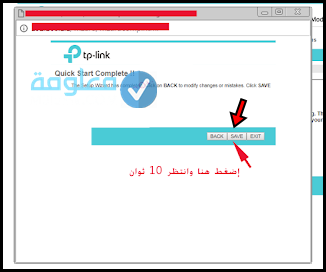
تهانيا، لقد قمت بضبط إعدادات الراوتر الخاص بك.
المقال الأساسي : تغيير كلمة السر 192.168.1.1
























